如何通过Pr裁剪视频片段
Pr是现在十分常用的一款视频编辑软件,有些新用户不知道如何通过Pr裁剪视频片段,接下来小编就给大家介绍一下具体的操作步骤。
具体如下:
1. 首先第一步根据下图所示,先打开电脑中的Pr软件,接着新建项目。
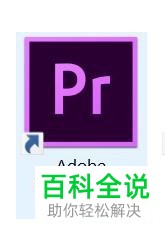
2. 第二步根据下图所示,按照需求在项目中导入视频。

3. 第三步根据下图所示,将视频拖动到右侧时间轴窗口。

4. 第四步根据下图所示,将时间光标移动到目标起始位置。

5. 第五步根据下图所示,先点击左侧【剃刀工具】,接着点击时间轴进行切割。

6. 第六步先将时间光标移动到目标结束位置,接着点击左侧【剃刀工具】,然后再次进行切割。

7. 最后成功裁剪视频片段,根据下图所示,可以按照需求剪切、复制等等。

以上就是如何通过Pr裁剪视频片段的方法。
赞 (0)

